Windows Server 2012 R2 Kota Yönetimi 60416041 okunma
Sunucu tarafında kota yönetimi paylaşımdaki klasör ve dosyalar için önem taşır. Ağ üzerinde paylaştığınız bir klasöre kota koymak isteyebilirsiniz. Ne gibi derseniz, server üzerinde paylaştığınız bir klasör varsayalım. Istemciler o klasöre dosya atıp güncellesin. Eğer buna bir sınır yani bir kota koymazsanız iş bir zaman sonra alır başını gider. Sunucuda depolama sorunları doğabilir. Bu gibi sorunların ortaya çıkmaması için klasöre kota koyulur.
Windows Server File Services Resouce Manager'da iki çeşit kota bulunur:
1. Hard Quata: Sınıra geldiği andan itibaren başka bir dosya atmasına izin vermez. Bu durumu sunucuya rapor eder.
2. Soft Quata: Sınıra geldiği andan itibaren başka bir dosya atmasına izin verir. Ancak kota sınırının aşıldığını sunucuya rapor eder. Bu yöntem kullanıcıları izlemek adına yapılır.
Şimdi ağda bir klasör paylaşalım.
Server Manager'da File and Storage Services altında Shares menüsünde paylaşılan klasörler görülmekte.
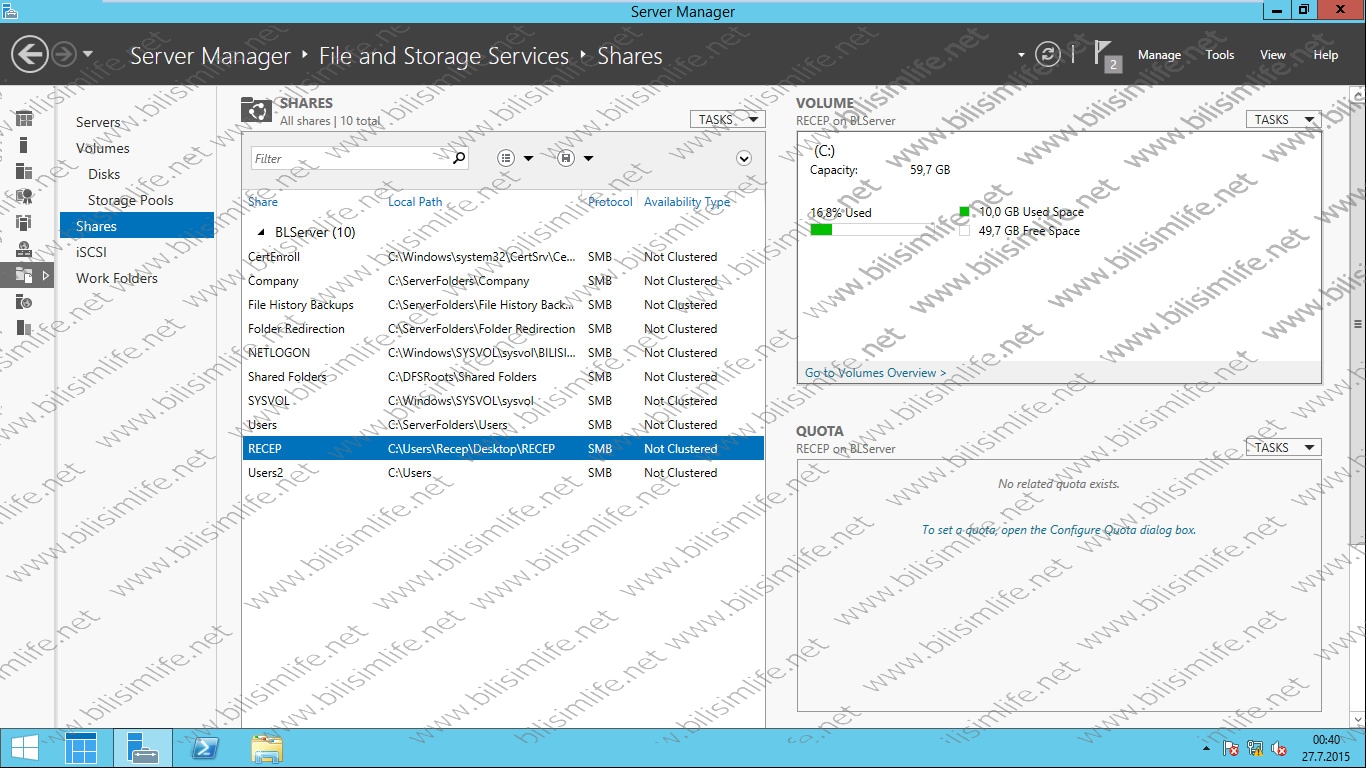
Üstteki resimde sağ alt tarafta “QUATA” bölümünde paylaşılan klasörde kota olmadığını görebiliyoruz. Hemen hazır şablon ile kota koymak istiyorsanız “To set a quata, open The Configure Quata dialog box” yazısına tıklayın.
Karşımıza kota konfigürasyonu penceresi açılıyor.
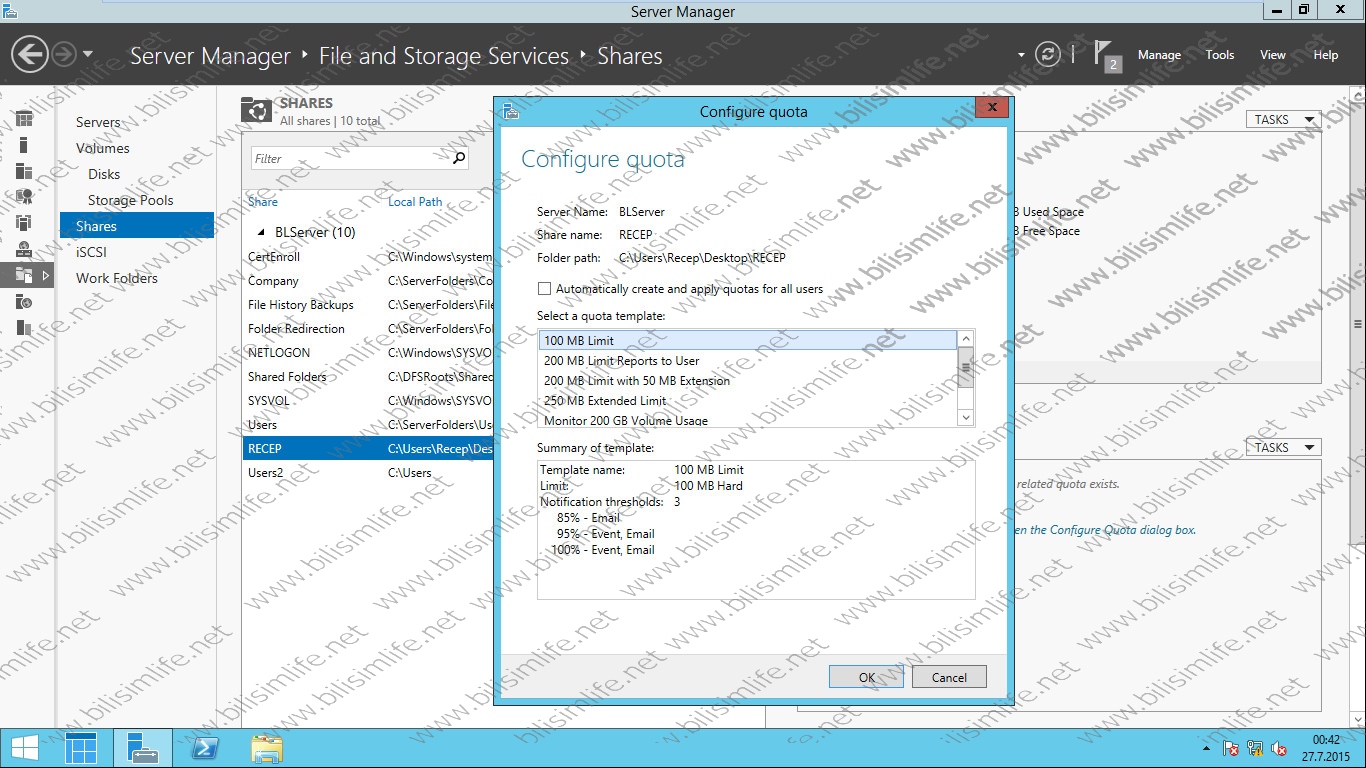
Hazır olan şablonları görebiliyoruz. Birkaç tanesine değinelim.
100 MB Limit: 100 MB'lık bir sınır koyuyor.
200 MB Limit Reports to User: 200 MB limit koyup kullanıcıya raporluyor.
200 MB Limit with 50 MB extension: 200 MB limit koyup, bu sınırı en fazla 50 MB geçmesine müsaade eder.
Bu gibi hazır şablon kotalardan faydalanıp direkt uygulayabiliriz. 100 MB kota uygulatayım.
Uygular uygulamaz sağ alt köşeye ayarlarım düştü.
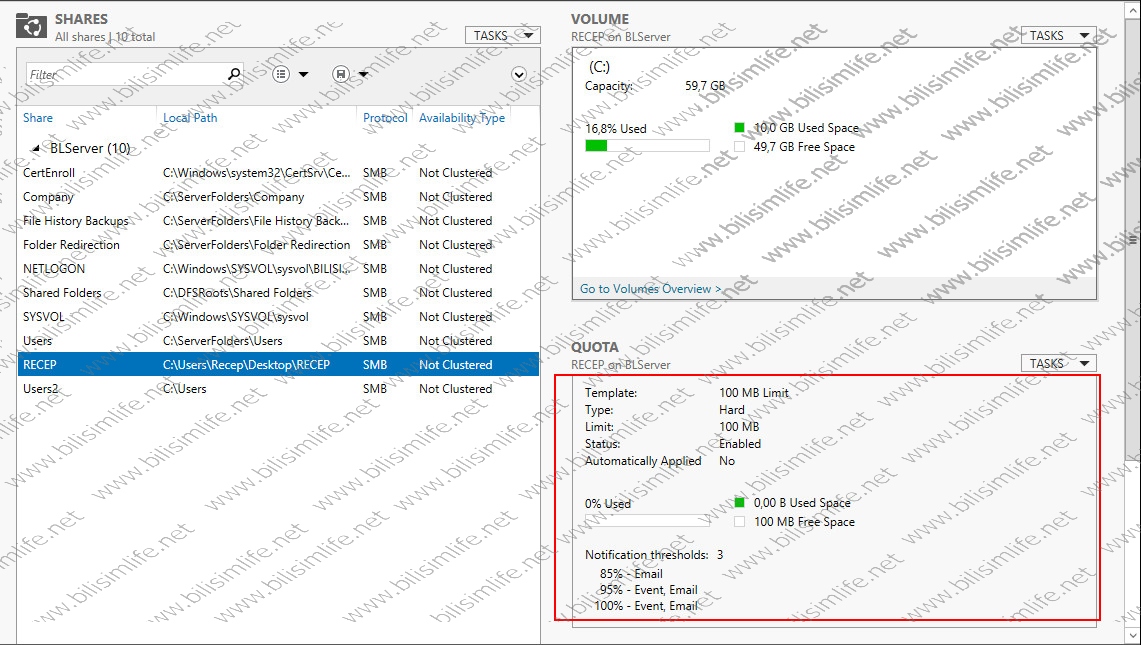
Şimdi gelişmiş ayarları görebilmemiz için File Server Resource Manager'ı açmamız gerekiyor. Dilerseniz yönetimsel araçlardan, dilerseniz de Server kısmından sunucunun üzerine sağ tuş yaparak da girebilirsiniz.
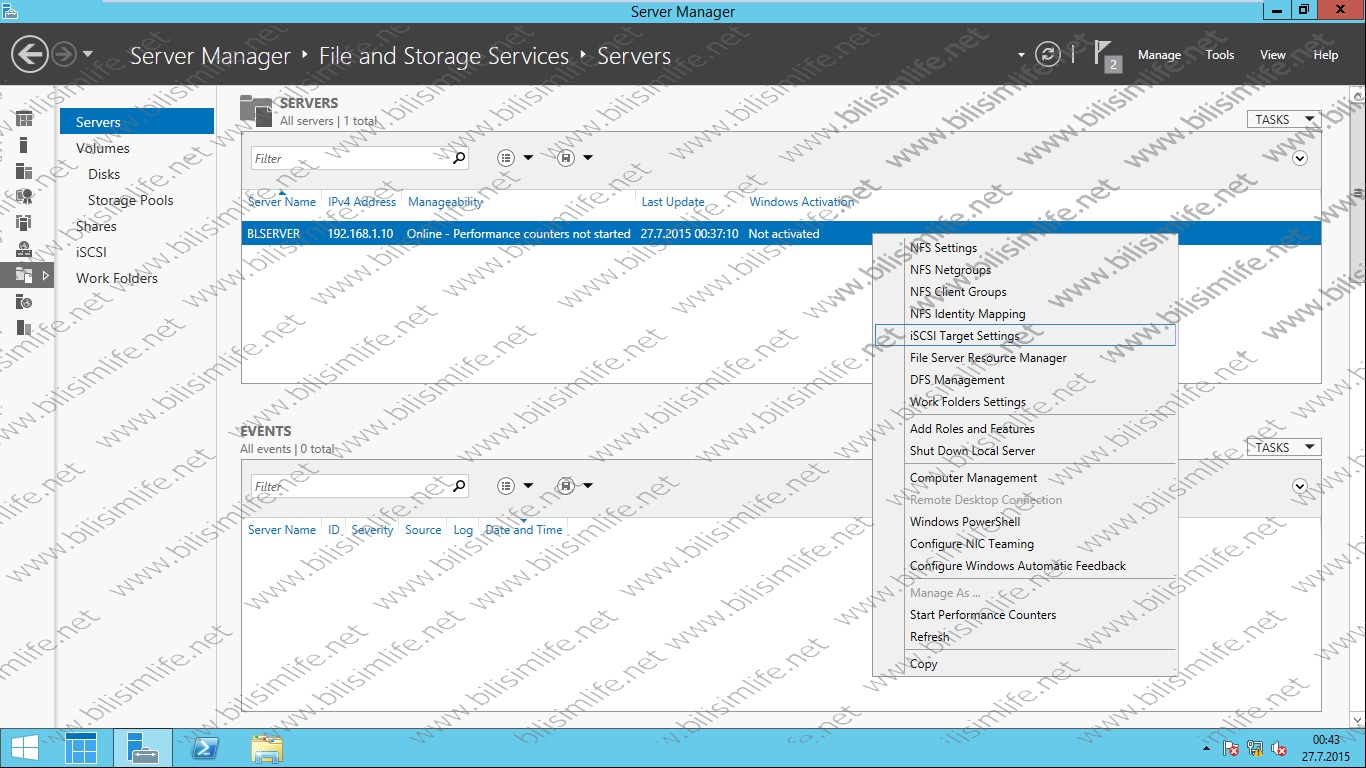
Şimdi karşımıza kota uyguladığımız klasörleri gösteren pencere ve seçeneklerimiz çıktı. Sol bölümde “Quatas” ve “Quata Templates” seçeneklerini görüyoruz. Quata Templates'te oluşturduğumuz ve hali hazırda var olan kota şablonlarını görürüz. Quatas bölümünde ise oluşturulan paylaşım kotalarını gösterilir.
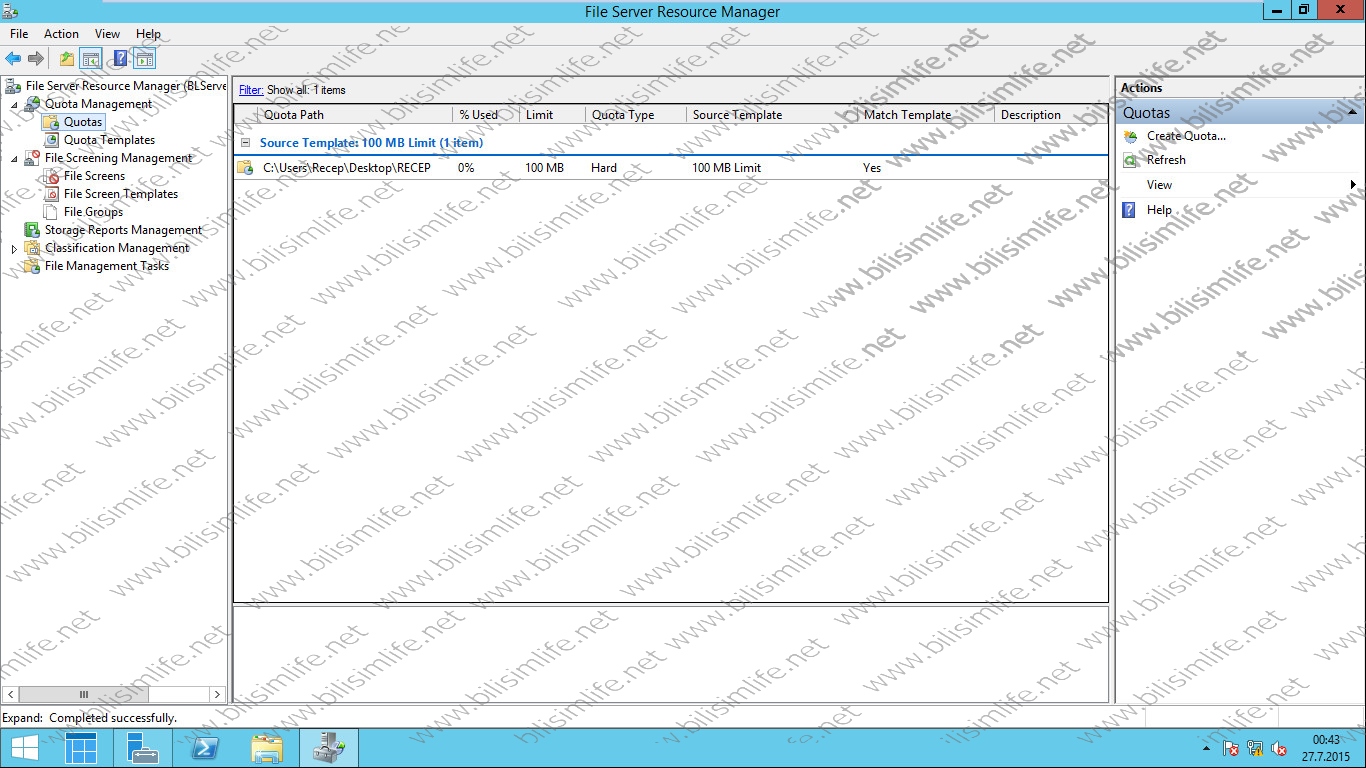
Az önce uyguladığımız kotayı ekranda görüyoruz. Üzerine çift tıkladığınızda özellikleri açılacaktır.

Hard kotada olduğunu ve 100 MB limitli olduğunu görebiliyoruz. Dilersek bunu düzeltebilir veya silebiliriz. Kotanın üzerine sağ tuş yapıp delete diyelim. Ardından sol bölümden “Quatas”ın üzerinde sağ tuş yapıp “Create Quata” diyelim.
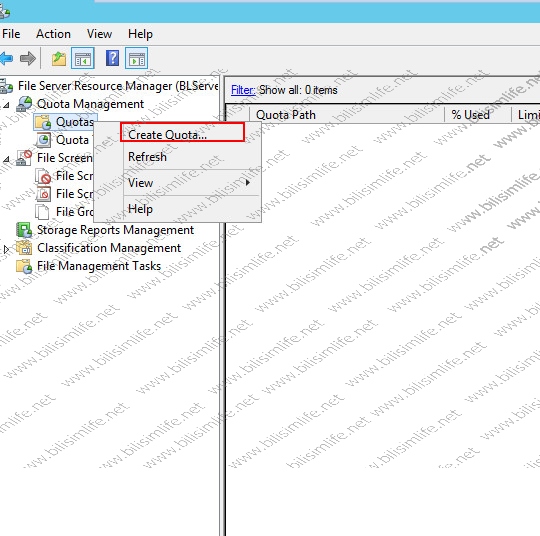
Karşımıza yeni kota oluşturma penceresi geldi. Buradan paylaşımdaki klasörün yolunun gösterilip belirli bir limit koyulması gerekiyor.
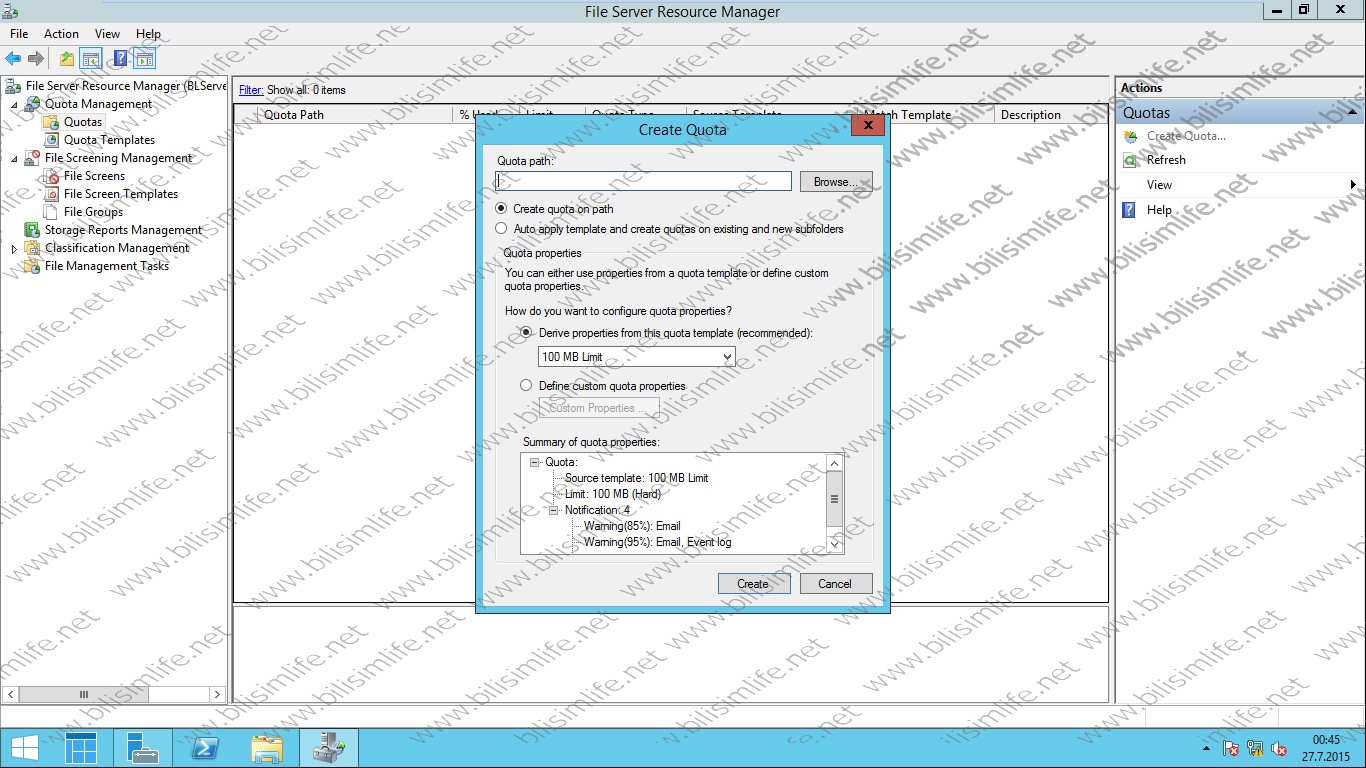
Path yani yolunu gösterelim. Paylaşımda olan klasör seçildikten sonra “Create quata on path” seçeneği seçili bir şekilde alt bölümü konfigüre edelim.
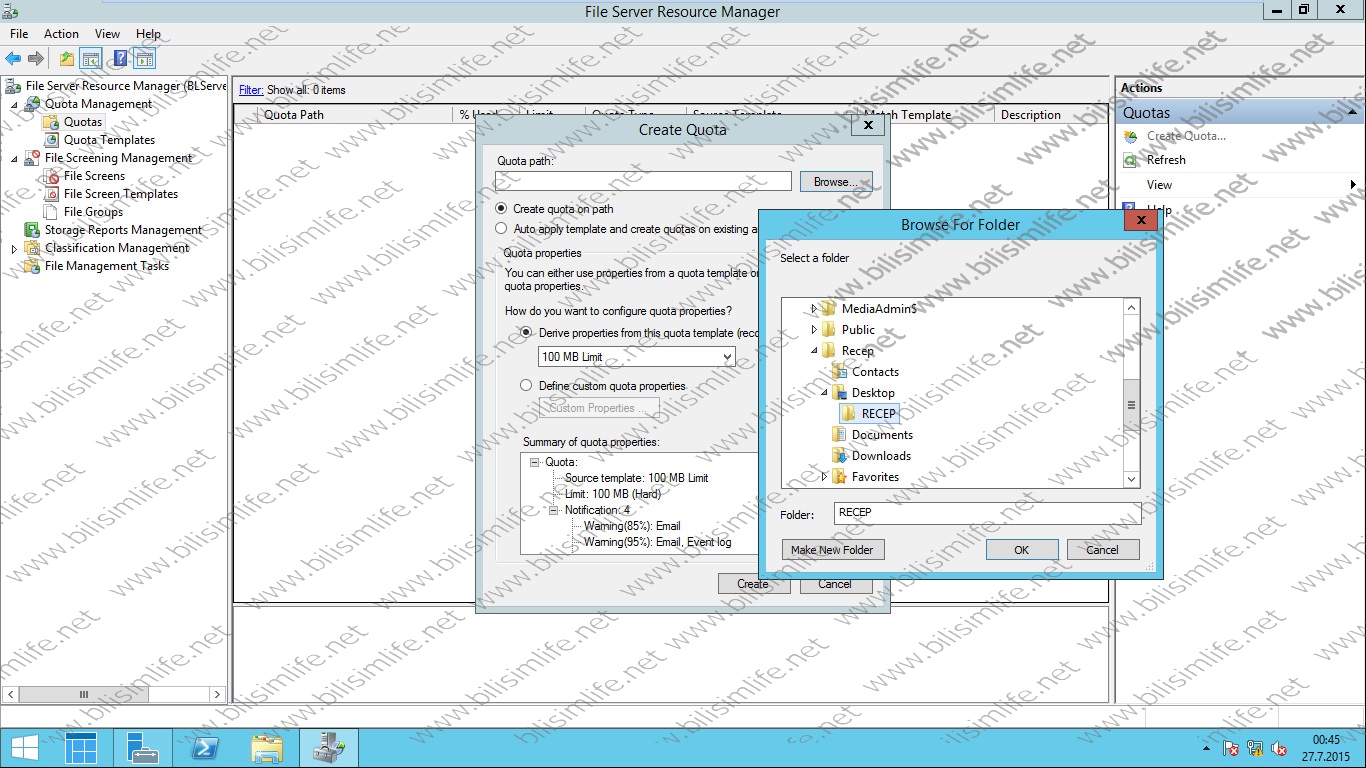
Özel bir kota tanımlamamız gerekiyor. Bu yüzden “Define custom quata properties” diyelim ve “Custom Properties” butonuna basalım.
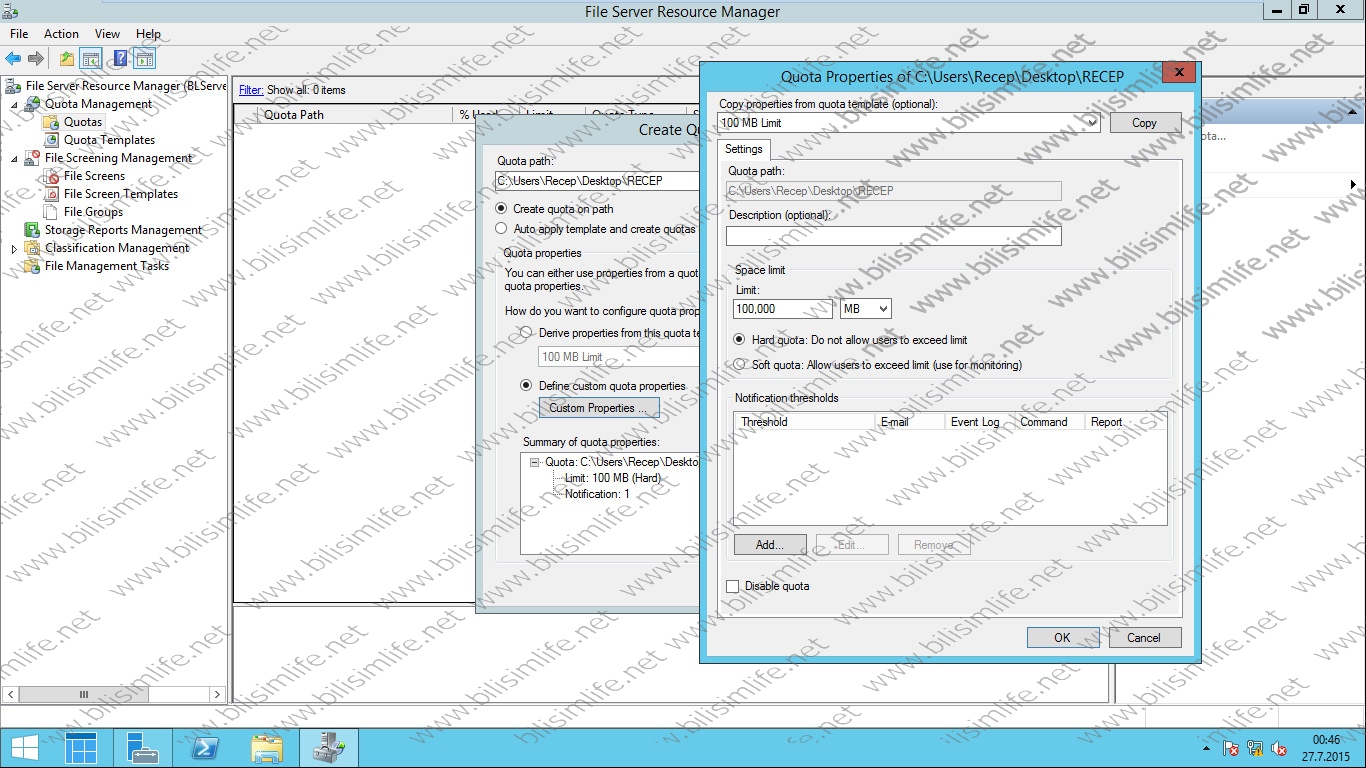
Diyelim ki 800 MB'lık bir limit koymak istiyorum. O halde define dedikten sonra “Space Limit” bölümünden “Limit” kısmını 800 yapıp sağ taraftaki boyut türünü belirttiğimizde tanımlamış oluyoruz. Yukarıda hard ve soft kota yöntemini daha önceden anlatmıştım.
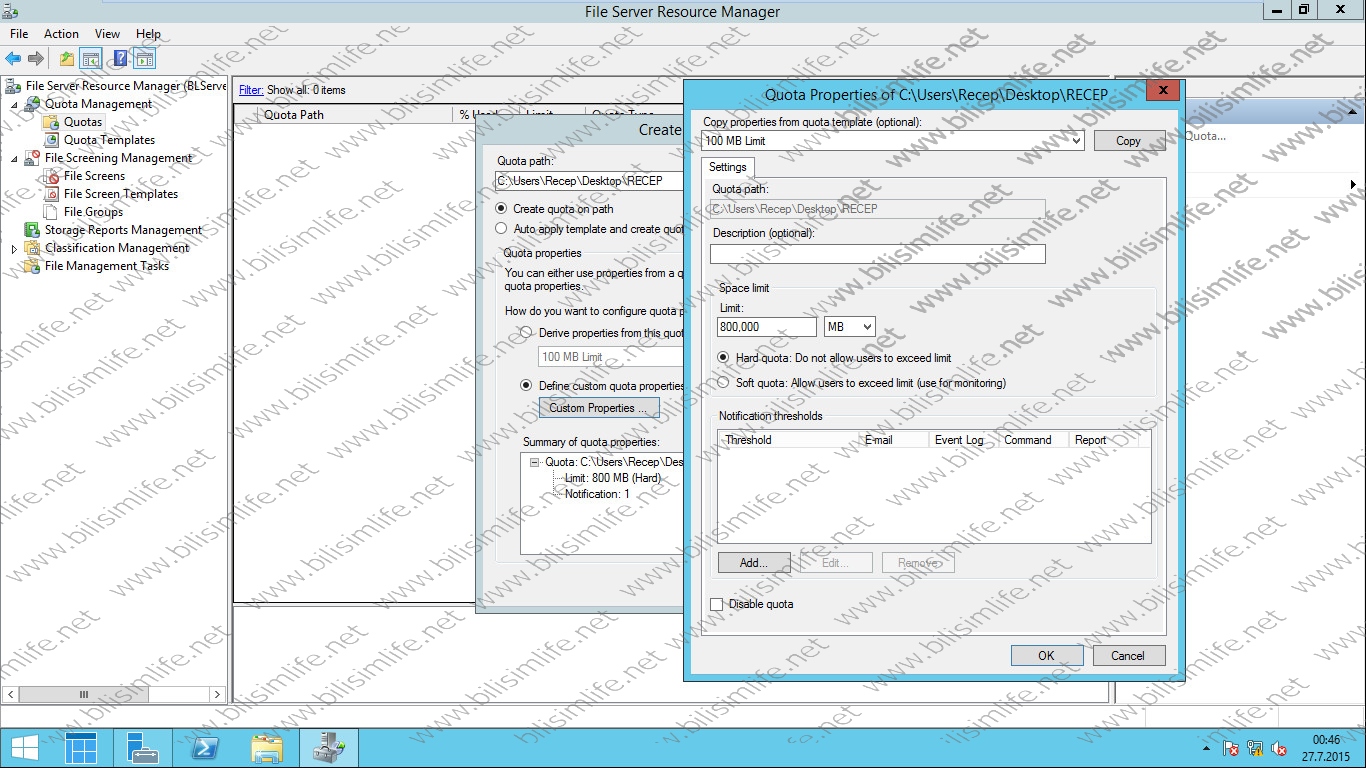
OK diyelim ve bu şablonun adını yazarak kaydedelim.
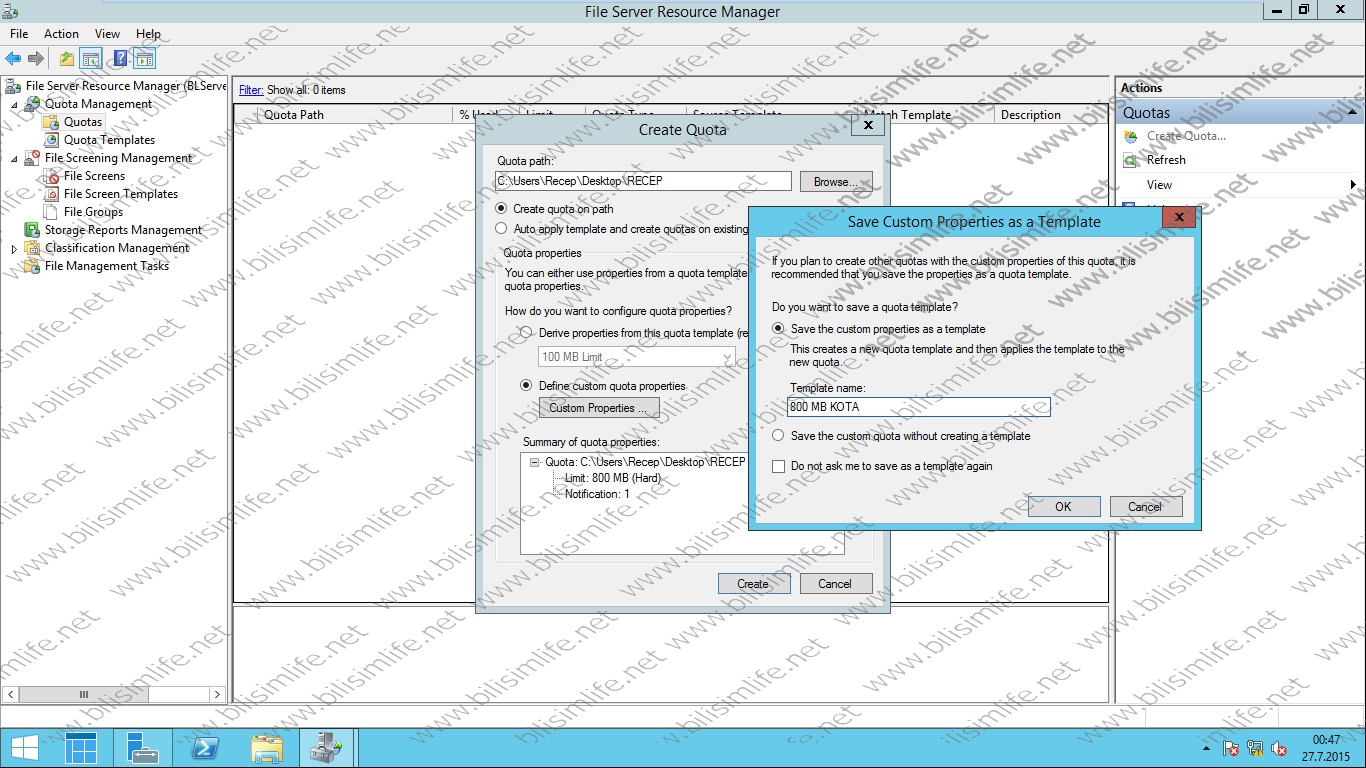
Şimdi bakalım...
Görüyoruz ki 800 MB'lık hard quata uygulanmış.

Quatas Template bölümüne girdiğimizde oluşturduğumuz şablonları da görebilirsiniz.
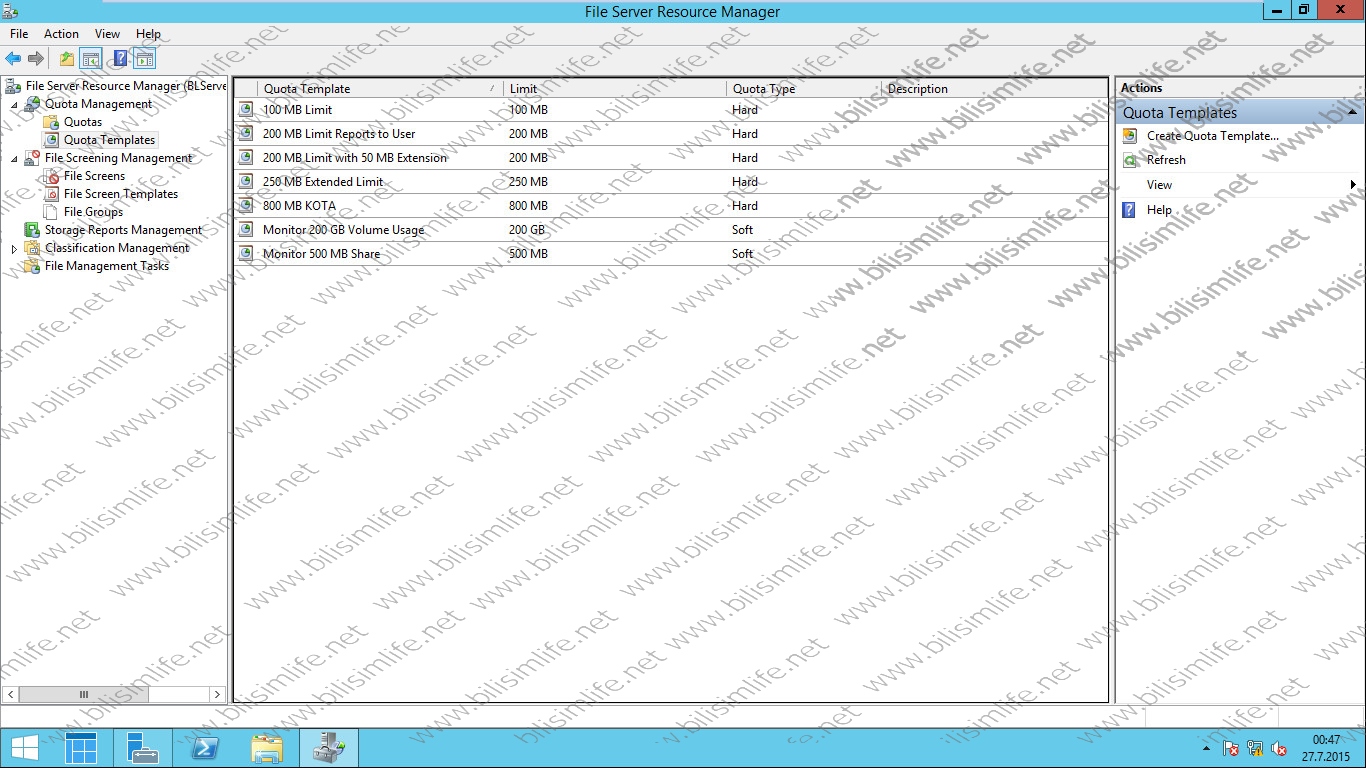
Paylaşımdaki klasörlere kota yönetimi bundan ibaretti. Kota yönetiminden sonra en çok kullanılan yöntem dosya filtreleme oluyor. Diğer makalemde bu konuya değineceğim.
Konuyla ilgili problemlerinizi BilişimLife Forum'da Windows Server 2012 kategorisine bildirebilirsiniz.
Kolay gelsin.
Recep ŞERIT

BİR YORUM YAZIN